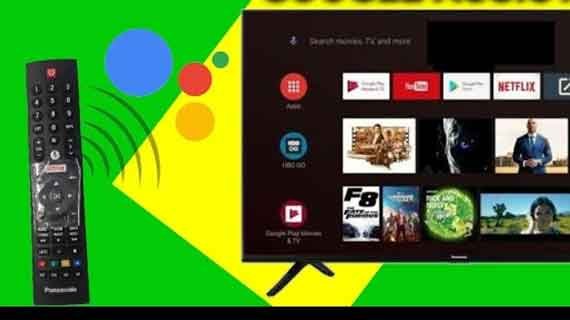
Pelajari cara pakai Google Assistant di TV. Panduan lengkap untuk mengaktifkan, mengatur, dan menggunakan perintah suara.
Google Assistant telah menjadi salah satu fitur pintar yang mempermudah berbagai aktivitas digital. Kini, kehadirannya di televisi menghadirkan kenyamanan lebih bagi pengguna. Dengan fitur ini, Anda bisa mengontrol TV hanya lewat suara.
Fitur Google Assistant kini tersedia di banyak smart TV, terutama berbasis Android TV. Dengan perintah sederhana, Anda bisa mencari film, membuka aplikasi, bahkan mengatur volume. Pengalaman menonton jadi lebih praktis dan modern.
Namun, sebagian pengguna belum memahami cara kerja Google Assistant di TV. Mulai dari aktivasi, koneksi internet, hingga penggunaan perintah suara masih jadi kendala umum. Artikel ini akan membantu Anda memahami semuanya.
Kami akan menjelaskan cara pakai Google Assistant di TV secara bertahap. Mulai dari persiapan awal, pengaturan akun, hingga tips penggunaannya agar maksimal.
Panduan Awal Cara Pakai Google Assistant di TV
Langkah pertama untuk menggunakan Google Assistant di TV adalah memastikan fitur ini tersedia. Umumnya, smart TV dengan sistem Android 9 ke atas sudah mendukung layanan ini secara bawaan.
Aktifkan koneksi internet Wi-Fi terlebih dahulu sebelum memulai pengaturan. Setelah itu, masuk ke menu Settings dan buka bagian Accounts & Sign In. Anda perlu login menggunakan akun Google agar asisten dapat diaktifkan.
Lanjutkan dengan membuka pengaturan Google Assistant pada TV Anda. Pilih Enable Google Assistant, lalu ikuti instruksi di layar untuk menyelesaikan konfigurasi. Beberapa TV membutuhkan verifikasi dari ponsel Android Anda.
Setelah diaktifkan, Anda bisa menggunakan remote TV yang mendukung voice command. Tekan tombol mikrofon, lalu ucapkan perintah seperti “Buka YouTube” atau “Putar video musik”. TV akan merespons dalam hitungan detik.
Alternatif Ucapan dan Perintah Suara di Smart TV
Anda tidak perlu terbatas pada satu jenis perintah saja. Banyak frasa lain bisa digunakan untuk mengontrol televisi secara fleksibel. Misalnya, ucapkan “Tampilkan cuaca hari ini” atau “Cek skor pertandingan bola terbaru”.
Jika ingin mengatur volume, Anda bisa berkata “Naikkan volume” atau “Volume 10”. Untuk mengganti input ke HDMI, cukup katakan “Beralih ke HDMI 1”. TV akan merespons sesuai pengaturan yang telah disinkronkan.
Anda juga dapat mengontrol perangkat rumah pintar lainnya jika terhubung ke jaringan yang sama. Perintah seperti “Matikan lampu ruang tamu” bisa dieksekusi langsung dari TV. Ini menjadikan TV sebagai pusat kendali rumah.
Jika Anda menggunakan bahasa Indonesia, pastikan bahasa sistem TV telah diatur dengan benar. Google Assistant mendukung perintah bahasa Indonesia sepenuhnya di versi terbaru Android TV.
Cara Menggunakan Google Assistant di TV dengan Efisien
Agar fitur ini berjalan optimal, pastikan mic remote Anda aktif dan berada dalam jangkauan. Suara harus jelas dan tidak terganggu oleh suara latar seperti musik atau suara keras lainnya.
Bersihkan mikrofon remote secara berkala agar tidak terhalang debu. Jika respons terasa lambat, periksa kualitas koneksi internet. Google Assistant sangat bergantung pada kestabilan jaringan.
Anda juga dapat mengatur pintasan khusus menggunakan aplikasi Google Home. Dari sana, Anda bisa menghubungkan TV ke perangkat lain, mengatur rutinitas, hingga mengontrol tampilan layar hanya dari ponsel.
Perlu dicatat bahwa tidak semua aplikasi mendukung integrasi penuh. Untuk hasil maksimal, gunakan aplikasi resmi seperti YouTube, Netflix, Disney+, dan lainnya yang telah dioptimalkan untuk Android TV.
Kompatibilitas TV dan Perangkat yang Didukung
Google Assistant tersedia di sebagian besar TV Android dari merek Sony, TCL, Xiaomi, Sharp, dan Polytron. Pastikan model TV Anda sudah mendukung Google Certified Android TV OS.
Untuk TV non-Android, Anda masih bisa menghubungkan Chromecast. Dengan begitu, Anda tetap bisa memberi perintah suara melalui Google Home atau ponsel Android.
Remote TV keluaran terbaru biasanya sudah dilengkapi tombol mic. Jika tidak tersedia, Anda bisa mengunduh aplikasi Android TV Remote Control dari Play Store untuk menggantikan fungsi remote fisik.
Beberapa perangkat juga mendukung kontrol suara langsung dari smart speaker. Dengan Google Nest Mini, Anda bisa mengontrol TV tanpa perlu menyentuh remote.
Tips Tambahan Mengoptimalkan Google Assistant
Pastikan akun Google Anda terhubung dengan baik dan sinkron di semua perangkat. Buka aplikasi Google Home untuk mengecek status koneksi dan memperbarui pengaturan.
Periksa pembaruan sistem Android TV secara rutin. Update firmware terbaru sering kali menyertakan peningkatan performa dan kompatibilitas fitur suara.
Gunakan kata kunci atau frasa yang jelas saat memberi perintah. Hindari kata ambigu agar sistem mengenali instruksi dengan akurat. Latihan beberapa perintah umum juga bisa membantu.
Jika mengalami kendala, reset pengaturan Google Assistant dan coba ulangi proses aktivasi. Anda juga dapat menghapus cache aplikasi Google di bagian Settings > Apps.
Cara pakai Google Assistant di TV sebenarnya mudah dan cepat. Dengan langkah aktivasi yang tepat, Anda bisa menikmati berbagai fitur kontrol suara secara instan. TV bukan lagi sekadar alat menonton, melainkan pusat kendali rumah pintar.
Pastikan perangkat Anda kompatibel, koneksi internet stabil, dan perintah suara jelas. Nikmati kenyamanan hands-free dalam mengakses hiburan, aplikasi, dan informasi langsung dari layar TV Anda.

